时间:2021-11-12 08:06:44 作者:辰奕 来源:系统之家 1. 扫描二维码随时看资讯 2. 请使用手机浏览器访问: https://m.xitongzhijia.net/xtjc/20211112/232584.html 手机查看 评论 反馈
网络由来自世界各地的精彩内容组成,有时您想阅读的内容是用不同的语言编写的。幸运的是,谷歌浏览器内置了对谷歌翻译服务的支持,它会自动将页面翻译成您选择的语言。
如果您使用谷歌浏览器访问使用不同语言编写的网站,浏览器将自动显示一个提示,询问您是否希望将页面翻译成您的默认语言,如下所示。
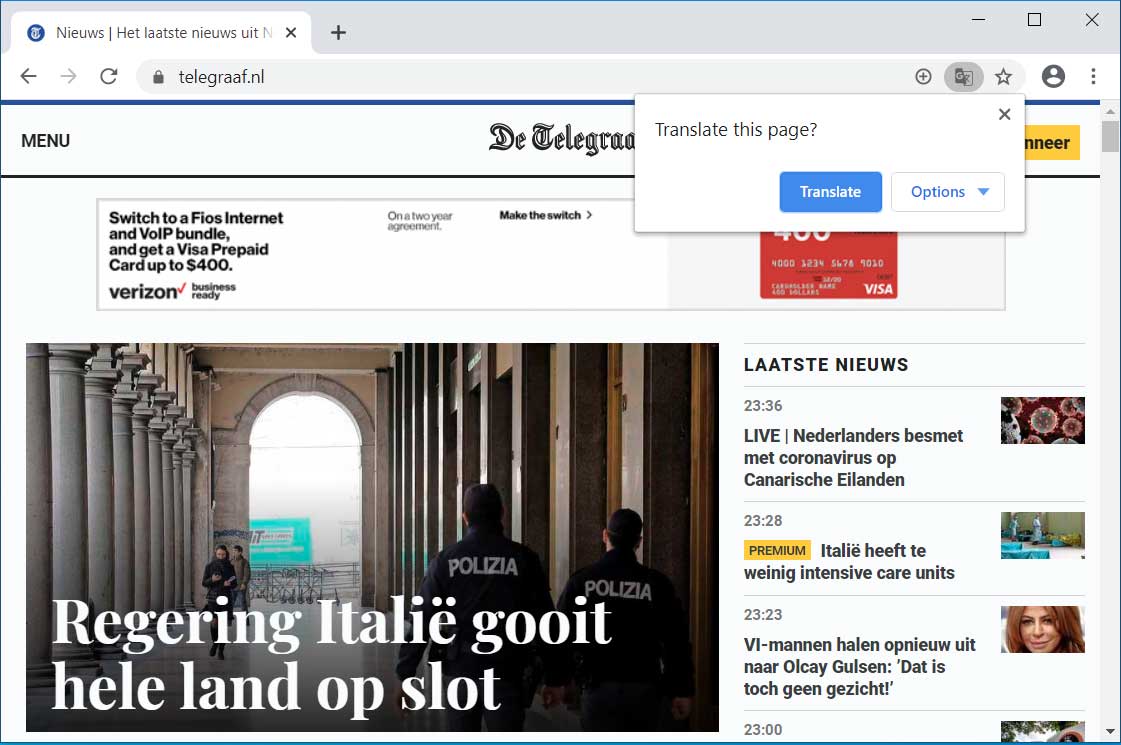
如果您单击翻译按钮,Google 会将 URL 发送到 Google 翻译服务,这会将页面内容翻译成您的默认语言。这可以在下面的站点中显示,该站点已从荷兰语翻译成英语。

如果在访问国外网站时没有出现翻译提示,您可以通过点击Chrome 地址栏中的按钮使其显示, 如下所示。
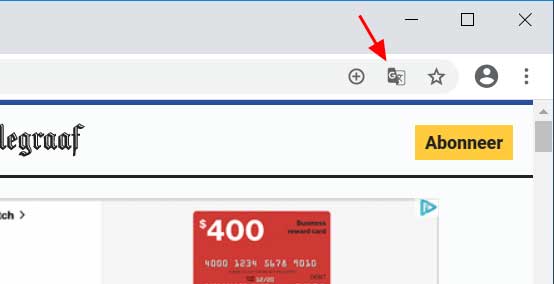
选择您要翻译的语言
默认情况下,谷歌浏览器会将网页翻译成您操作系统中配置的默认语言。
如果您希望将页面翻译成其他语言,或者谷歌浏览器在检测页面的正确语言时遇到问题,您可以通过进入翻译选项来选择要翻译的语言。
可以通过单击 “翻译此页面”对话框中的“选项”按钮访问此页面,如下所示。
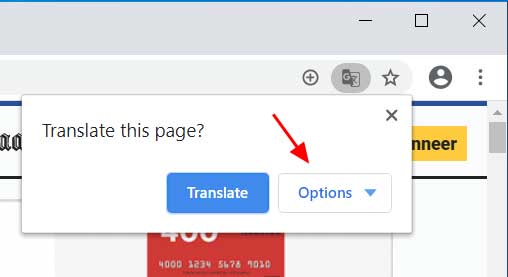
当您单击“选项”按钮时,您应该选择“更改语言” 以进入一个页面,您可以在其中选择页面的语言以及您希望将其翻译成什么。
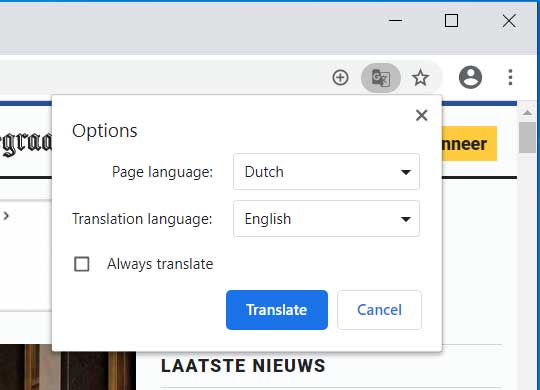
准备好后,单击“ 翻译” 按钮,页面将与配置的语言相互翻译。
发表评论
共0条
评论就这些咯,让大家也知道你的独特见解
立即评论以上留言仅代表用户个人观点,不代表系统之家立场